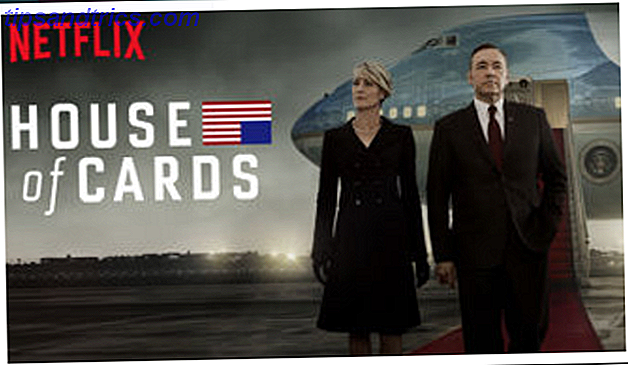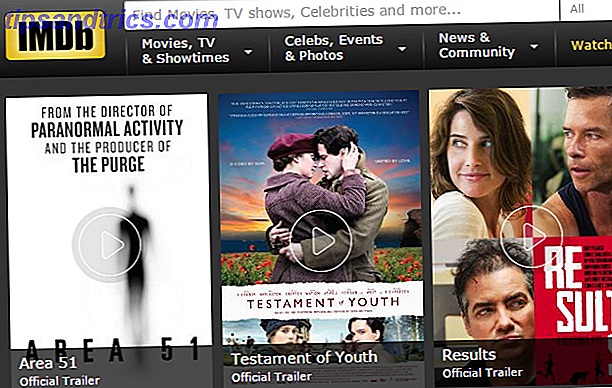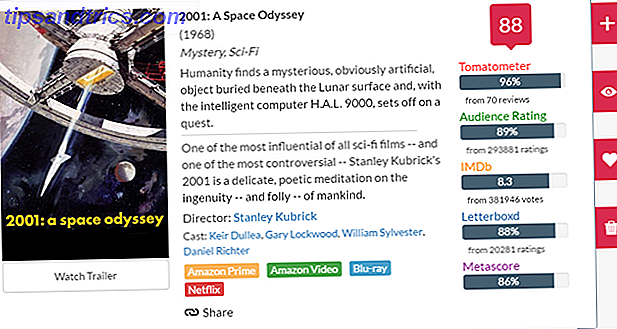Τα Windows 10 είναι τα τελευταία και τα μεγαλύτερα λειτουργικά συστήματα (OS) της Microsoft, αλλά είναι μακριά από άψογη. Από την κυκλοφορία του τον Ιούλιο του 2015, αρκετά άτομα αντιμετώπισαν προβλήματα - τόσο μετά την αναβάθμιση από τα Windows 7 ή 8.1, όσο και μετά την αγορά ενός νέου υπολογιστή.
Εάν έχετε αναβαθμίσει τα Windows 10, διαβάστε σχετικά με τα κοινά προβλήματα αναβάθμισης και τον τρόπο αντιμετώπισής τους. 6 Κοινά θέματα αναβάθμισης των Windows & Πώς να τα διορθώσετε 6 Κοινά θέματα αναβάθμισης των Windows & Πώς να τα διορθώσετε Η αναβάθμιση των Windows 10 μπορεί να προκαλέσει αρκετές επιπλοκές. Σας παρουσιάζουμε τι να προσέξετε και πώς να αποτρέψετε ή να διορθώσετε προβλήματα. Διαβάστε περισσότερα .
Ευτυχώς, υπάρχουν πολλά δωρεάν προγράμματα που θα διορθώσουν τα πιο συνηθισμένα προβλήματα στον υπολογιστή σας. Τα κορυφαία μας πέντε αντιμετωπίζουν σημαντικά ζητήματα των Windows 10 με τους απλούστερους τρόπους.
Αυτά τα εργαλεία θα διορθώσουν τα ελαττωματικά ή σπασμένα προγράμματα οδήγησης, θα αποκαταστήσουν τα εξαρτήματα του υπολογιστή που δεν λειτουργούν, θα ενεργοποιήσουν ή θα απενεργοποιήσουν εύκολα τις κρυφές ρυθμίσεις, θα αναζωπυρώσουν τις λειτουργίες που αγαπήσατε από παλαιότερες εκδόσεις των Windows και θα κλειδώσετε τις ρυθμίσεις απορρήτου.
Πριν από την εγκατάσταση τους, ελέγξτε δύο σημαντικά πράγματα ...
Βεβαιωθείτε ότι ο υπολογιστής σας είναι ενημερωμένος και ασφαλής
Η Microsoft απευθύνεται τακτικά σε πολλές από τις αδυναμίες των Windows 10 με ενημερώσεις συστήματος, επομένως πρέπει πρώτα να βεβαιωθείτε ότι ο υπολογιστής σας ενημερώνεται και ρυθμίζεται αυτόματα για την ενημέρωση.
Για να το κάνετε αυτό, επιλέξτε Έναρξη > Ρυθμίσεις > Ενημέρωση και ασφάλεια> Windows Update . Εδώ, κάντε κλικ στο σύνδεσμο " Προχωρημένες επιλογές " στο κάτω μέρος. Στα Windows 10, οι ενημερώσεις λαμβάνουν πάντα αυτόματη λήψη, αλλά για εγκατάσταση, απαιτείται συχνά επανεκκίνηση.
Εάν σπάνια επανεκκινήσετε τον υπολογιστή σας, βεβαιωθείτε ότι το αναπτυσσόμενο μενού στην κορυφή έχει οριστεί σε Αυτόματο . Επίσης, πατήστε Επιλογές ενημέρωσης για άλλα προϊόντα της Microsoft κατά την ενημέρωση των Windows . Τέλος, γυρίστε πίσω, κάντε κλικ στην επιλογή Έλεγχος για ενημερώσεις και, εάν χρειάζεται, κάντε επανεκκίνηση.
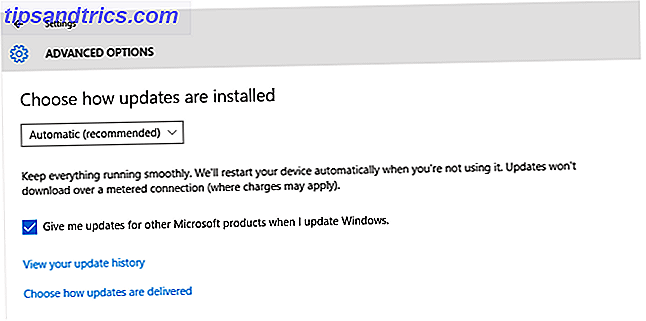
Εκτός από την εκτέλεση του Windows Update, εγκαταστήστε κατάλληλη προστασία από ιούς. Υπάρχει Windows Defender, αλλά το παλαιό εργαλείο ασφαλείας της Microsoft Πώς να χρησιμοποιήσετε την Προστασία Malware του Windows Defender στα Windows 10 Πώς να χρησιμοποιήσετε την Προστασία Malware του Windows Defender στα Windows 10 Όπως όλα τα λειτουργικά συστήματα των Windows, τα Windows 10 είναι ανοικτά σε κατάχρηση και ευάλωτα σε online απειλές. Το λογισμικό ασφαλείας είναι υποχρεωτικό. Το Windows Defender είναι ένα καλό μέρος για να ξεκινήσετε και σας καθοδηγούμε μέσω της εγκατάστασης. Διαβάστε περισσότερα απέχει από την καλύτερη μέθοδο εξασφάλισης των Windows 10 Τι λογισμικό ασφαλείας θα έπρεπε να χρησιμοποιείτε στα Windows 10; Τι λογισμικό ασφαλείας πρέπει να χρησιμοποιείτε στα Windows 10; Παρά το γεγονός ότι είναι συνδεδεμένο με το δικό του εργαλείο ασφαλείας, τα Windows 10 χρειάζονται πρόσθετο λογισμικό για να διατηρούν τα δεδομένα σας ασφαλή και να κάνουν τις online εμπειρίες σας ασφαλείς. Αλλά ποιο λογισμικό ασφαλείας πρέπει να επιλέξετε για το WIndows 10; Διαβάστε περισσότερα . Εδώ είναι πέντε δωρεάν προγράμματα ασφαλείας 5 Best Free Internet Security Suites για Windows 5 Καλύτερες σουίτες ασφαλείας για το Internet Free για ποιες σουίτες σου εμπιστεύεστε περισσότερο; Εξετάζουμε πέντε από τις καλύτερες δωρεάν σειρές ασφαλείας για Windows, οι οποίες προσφέρουν χαρακτηριστικά προστασίας από ιούς, προστασία από κακόβουλο λογισμικό και προστασία σε πραγματικό χρόνο. Διαβάστε περισσότερα πιστεύουμε ότι προσφέρουν την καλύτερη ασφάλεια για όλους τους υπολογιστές με Windows.
Σχετικά με τα πέντε καλύτερα προγράμματα για να διορθώσετε οποιοδήποτε σημαντικό πρόβλημα που αντιμετωπίσατε στα Windows 10.
1. Βοηθητικό πρόγραμμα οδήγησης
Εάν ο υπολογιστής σας Windows 10 αντιμετωπίζει προβλήματα υλικού (για παράδειγμα, με ηχείο ή εκτυπωτή), ένας ελαττωματικός οδηγός μπορεί να είναι ο ένοχος. Σας παρουσιάσαμε προηγουμένως πώς μπορείτε να αναλάβετε τον έλεγχο των ενημερώσεων του προγράμματος οδήγησης στα Windows 10 Ανάκτηση ελέγχου πίσω από τις ενημερώσεις προγραμμάτων οδήγησης στα Windows 10 Ανάκτηση του ελέγχου των ενημερώσεων των προγραμμάτων οδήγησης στα Windows 10 Ένα κακό πρόγραμμα οδήγησης των Windows μπορεί να καταστρέψει την ημέρα σας. Στα Windows 10, το Windows Update ενημερώνει αυτόματα τα προγράμματα οδήγησης υλικού. Αν υποφέρετε από τις συνέπειες, ας δούμε πώς μπορείτε να επαναφέρετε τον οδηγό σας και να μπλοκάρει το μέλλον ... Διαβάστε περισσότερα.
Ευτυχώς, πολλά δωρεάν εργαλεία μπορούν να ενημερώσουν τους οδηγούς σας με μερικά κλικ. Το καλύτερο μεταξύ αυτών είναι το Driver Booster, το οποίο ισχυρίζεται ότι έχει επιδιορθώσει και ενημερώσει 200.000 προγράμματα οδήγησης των Windows.
Θυμηθείτε να διαβάσετε και να αφαιρέσετε τυχόν ανεπιθύμητα κουτιά κατά τη διάρκεια της εγκατάστασης επειδή η μητρική της εταιρεία (IObit) προσπαθεί να προσθέσει κρυφά bloatware Πώς να αφαιρέσετε εύκολα το Bloatware από τα Windows 10 Πώς να αφαιρέσετε εύκολα το Bloatware από τα Windows 10 Τα Windows 10 συνοδεύονται από πολλές προεγκατεστημένες εφαρμογές χώρο στη συσκευή σας και δεν είναι εύκολο να καταργήσετε. Ακούγεται σαν bloatware, έτσι δεν είναι; Σας παρουσιάζουμε τον τρόπο κατάργησης αυτών των εφαρμογών. Διαβάστε περισσότερα . Ένα εργαλείο που ονομάζεται Unchecky μπορεί να βοηθήσει και με αυτό.
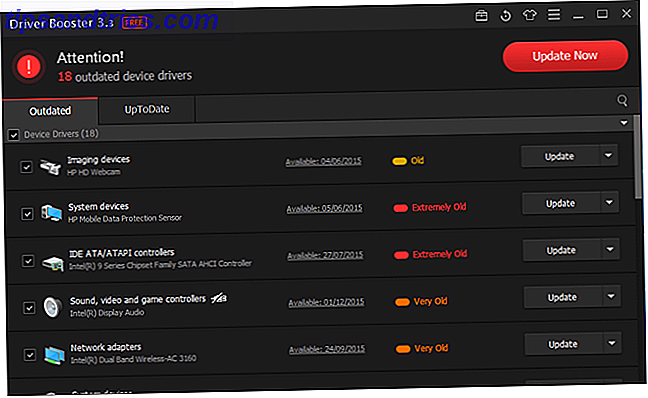
Το πρόγραμμα χωρίζεται σε δύο καρτέλες - παλιά και UpToDate. Επιλέξτε το προηγούμενο και κάντε κλικ στην επιλογή Ενημέρωση τώρα στην κορυφή για να ενημερώσετε όλα τα ξεπερασμένα προγράμματα οδήγησης με μία κίνηση.
Το πρόγραμμα ενημερώνει αυτόματα τους οδηγούς για εσάς, εξοικονομώντας σας χρόνο και προσπάθεια. Μπορείτε να παρακολουθήσετε την πρόοδο της ενημέρωσης στην κορυφή. Μπορείτε επίσης να προγραμματίσετε το πρόγραμμα για να ελέγξετε και να σας ενημερώσουμε για τυχόν παρωχημένα προγράμματα οδήγησης τα οποία μπορείτε στη συνέχεια να ενημερώσετε.
Το Driver Booster δημιουργεί ένα σημείο αυτόματης επαναφοράς πριν από την ενημέρωση των προγραμμάτων οδήγησης και έχει επιλογές για αυτόματη τερματισμό ή επανεκκίνηση του υπολογιστή σας αφού ολοκληρωθεί - χρήσιμο εάν ενημερώνετε πολλά προγράμματα οδήγησης ή στις περιπτώσεις όπου ορισμένα νέα προγράμματα οδήγησης ενδέχεται να χρειαστούν επανεκκίνηση για να λειτουργήσουν.
2. FixWin 10
Το FixWin 10 είναι ένα μεγάλο δωρεάν πρόγραμμα για την επίλυση προβλημάτων στα Windows 10 και είναι φορητό, πράγμα που σημαίνει ότι δεν απαιτεί εγκατάσταση.
Το πρόγραμμα χωρίζεται σε έξι ξεχωριστές ενότητες, το καθένα από τα οποία αντιπροσωπεύει προβλήματα με ένα συγκεκριμένο στοιχείο (File Explorer, Εργαλεία συστήματος κ.λπ.). Κάθε ενότητα περιέχει τουλάχιστον 10 διορθώσεις (δείτε την πλήρη λίστα εδώ). Ορισμένες από τις ενημερώσεις κώδικα ενδέχεται να απαιτούν επανεκκίνηση, αλλά θα ενημερωθείτε για αυτό όταν κάνετε κλικ στο κουμπί " Επίλυση ".
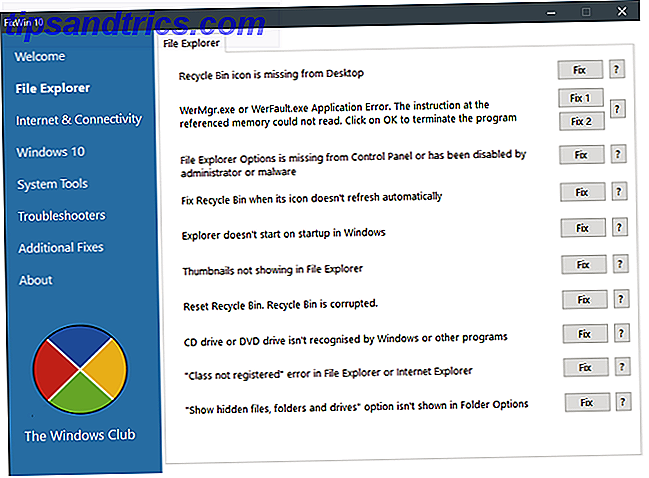
Η ενότητα Υποδοχή σάς επιτρέπει να δημιουργήσετε ένα σημείο επαναφοράς (το οποίο προτείνουμε να το κάνετε) και να διορθώσετε τυχόν κατεστραμμένα αρχεία στον υπολογιστή σας. Οι διορθώσεις με ένα κλικ στην κατηγορία "Εξερεύνηση αρχείων" σάς επιτρέπουν να προσθέσετε το εικονίδιο "Κάδος ανακύκλωσης" στην επιφάνεια εργασίας (αν δεν το βλέπετε). Από εδώ, μπορείτε επίσης να εκθέσετε τα κρυφά αρχεία και τους φακέλους του υπολογιστή σας. Ομοίως, η ενότητα Εργαλεία συστήματος σάς επιτρέπει να διορθώσετε προβλήματα με το Task Manager, τον Επεξεργαστή Μητρώου και τη Διαχείριση Συσκευών.
Εάν δεν μπορείτε να εντοπίσετε τις διορθώσεις που θέλετε, κάντε κλικ στην ενότητα Windows 10 όπου θα δείτε τις κοινές επιδιορθώσεις που σχετίζονται με το μενού "Έναρξη", προβλήματα σύνδεσης Wi-Fi, Windows Update και ακόμη και προγράμματα του Office. Η ενότητα πρόσθετων διορθώσεων σάς επιτρέπει να αντιμετωπίζετε τα προβλήματα που προκύπτουν μετά την αναβάθμιση σε Windows 10 - όπως τα αρχεία του Office που δεν ανοίγουν και τα προβλήματα πρόσβασης στο Windows Media Player.
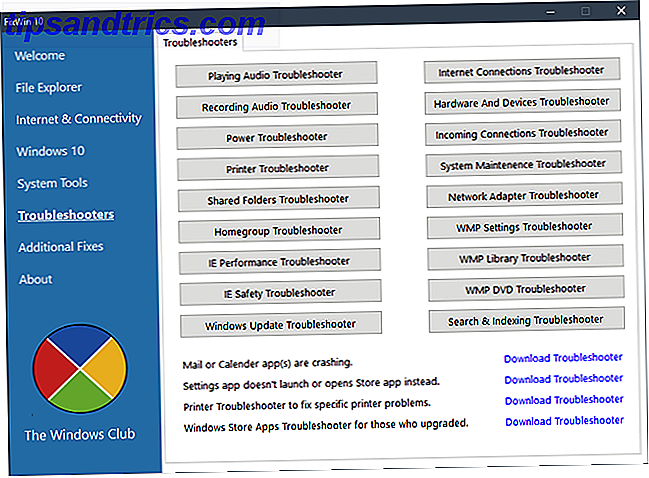
Η ενότητα Αντιμετώπιση προβλημάτων λειτουργεί λίγο διαφορετικά. Αντί να παρέχετε λύσεις με ένα κλικ, διαθέτει εύκολες στην κατανόηση επιλογές που θα ανοίξουν το σχετικό εργαλείο αντιμετώπισης προβλημάτων της συσκευής στον υπολογιστή σας. Θα έπρεπε διαφορετικά να τις αναζητήσετε και να τις ανοίξετε με μη αυτόματο τρόπο. Οι Αντιμετώπιση προβλημάτων των Windows μπορούν εύκολα να διορθώσουν προβλήματα σχετικά με τον εκτυπωτή, τα ηχεία, τη σύνδεση στο Internet και το Windows Update.
3. Ultimate Windows Tweaker 4
Το Ultimate Windows Tweaker κατασκευάζεται από την ίδια μητρική εταιρεία με το FixWin10 (The Windows Club). Αυτό είναι αμέσως εμφανές, καθώς και τα δύο προγράμματα μοιράζονται την ίδια εύκολη στη χρήση διεπαφή.
Σε αντίθεση με το FixWin 10, το οποίο αντιμετωπίζει πραγματικά προβλήματα των Windows 10 και σας επιτρέπει να τα διορθώσετε, αυτό το πρόγραμμα σάς επιτρέπει να ενεργοποιείτε, να απενεργοποιείτε, να αποκρύπτετε ή να καταργείτε γρήγορα ορισμένες λειτουργίες από τα Windows.
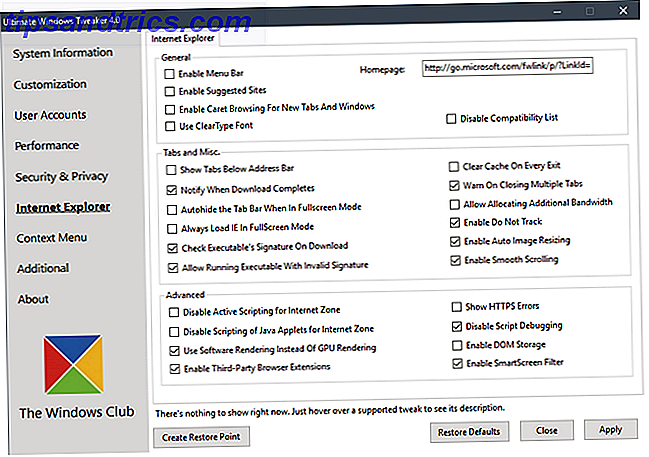
Μπορείτε να κάνετε κάθε αλλαγή που αναφέρεται σε αυτό το πρόγραμμα χρησιμοποιώντας την εφαρμογή Ρυθμίσεις των Windows 10, τον Επεξεργαστή Μητρώου (Registry Editor) ή τον Επεξεργαστή πολιτικής ομάδας (Group Policy Editor). Ωστόσο, το Ultimate Windows Tweaker βάζει όλες τις επιλογές μέσα σε σκέτο τμήματα που απαριθμούν σχετικά θέματα τα οποία μπορείτε στη συνέχεια να αντιμετωπίσετε γρήγορα.
Κάντε κλικ στο κουμπί Δημιουργία σημείου επαναφοράς στο κάτω αριστερό μέρος πριν ξεκινήσετε, σημειώστε τις αλλαγές που θέλετε να κάνετε και, στη συνέχεια, κάντε κλικ στην επιλογή Εφαρμογή στο κάτω μέρος. Η ενότητα " Πρόσθετες " σας επιτρέπει να επαναφέρετε το πρόγραμμα προβολής φωτογραφιών των Windows 7 με ένα κλικ.
Υπάρχουν περισσότερα από 200 Windows 10 tweaks που είναι διαθέσιμα με το πάτημα ενός κουμπιού. Η πραγματοποίηση χονδρικών αλλαγών στο λειτουργικό σας σύστημα δεν ήταν ποτέ ευκολότερη.
4. Εγκαταστάτης χαμένων λειτουργιών 10
Τα Windows 10 δεν είναι ένα κακό λειτουργικό σύστημα. Στην πραγματικότητα, ήταν μια από τις καλύτερες κυκλοφορίες του 2015, καθορίζοντας πολλά από τα ελαττώματα που αλλοίωσαν τους χρήστες των Windows 8.1. Αλλά οι άνθρωποι αγαπούν τα Windows 7, που παραμένει η πιο δημοφιλής έκδοση των Windows από μακριά!
Τα Windows 10 είναι το καλύτερο λειτουργικό σύστημα, αλλά αν δεν μπορείτε να ζήσετε χωρίς συγκεκριμένες λειτουργίες των Windows 7, ο εγκαταστάτης αναπάντητων λειτουργιών έρχεται στη διάσωση.
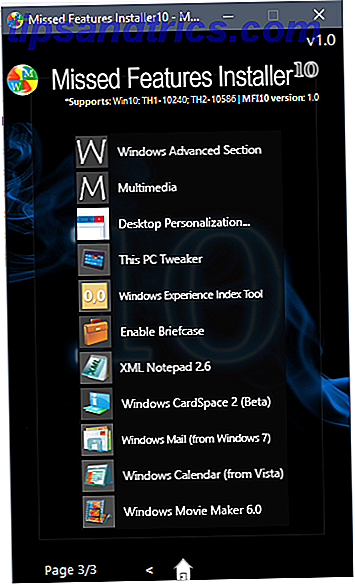
Το ίδιο το πρόγραμμα είναι ένα πακέτο που περιέχει πολλά φημισμένα (και ασφαλή) προγράμματα άλλων κατασκευαστών που αναζωπυρώνουν λειτουργίες από παλαιότερη έκδοση των Windows στα Windows 10. Για παράδειγμα, μπορείτε να το χρησιμοποιήσετε για να προσθέσετε ένα μενού Έναρξη για Windows 7, να επαναφέρετε τα gadgets Desktops, Το Windows Movie Maker και το εργαλείο ευρετηρίου των Windows Experience.
Το αρχείο εγκατάστασης ISO του είναι πάνω από 1 GB. Σε παλαιότερες εκδόσεις των Windows, θα χρειαστεί να το εγγράψετε σε ένα DVD πριν εκτελέσετε το αρχείο ISO. Ωστόσο, τα Windows 10 σας επιτρέπουν να προσομοιώνετε ένα εικονικό περιβάλλον, ώστε να μπορείτε να εκτελέσετε αυτά τα αρχεία άμεσα. Ανοίξτε το αρχείο ISO και εκτελέστε το αρχείο εγκατάστασης μέσα σε αυτό. Έχουμε εξηγήσει πώς να χρησιμοποιήσει το πρόγραμμα για να αναζωογονήσει χαμένες λειτουργίες στα Windows 10 5 Χαμένες δυνατότητες που μπορείτε να αναστήσετε στα Windows 10 5 Χαμένες δυνατότητες που μπορείτε να αναστήσετε στα Windows 10 Τα Windows 10 είναι αρκετά διαφορετικά και οι πιθανότητες είναι ότι λείπουν λίγα γνωστά χαρακτηριστικά . Χάσατε το Windows Media Center, υποστήριξη DVD ή κλασικά παιχνίδια κατά την αναβάθμιση; Μπορούμε να έχουμε μια λύση για σας! Διαβάστε περισσότερα .
5. O & O Shut Up 10
Έχουμε μιλήσει εκτενώς για τα θέματα προστασίας προσωπικών δεδομένων των Windows 10 Όλα όσα πρέπει να ξέρετε για θέματα προστασίας προσωπικών δεδομένων των Windows 10 Όλα όσα πρέπει να ξέρετε για τα θέματα προστασίας προσωπικών δεδομένων των Windows 10 Ενώ τα Windows 10 έχουν κάποια προβλήματα που πρέπει να γνωρίζουν οι χρήστες, υπερβολική. Εδώ είναι ο οδηγός μας για όλα όσα πρέπει να ξέρετε για τα θέματα προστασίας προσωπικών δεδομένων των Windows 10. Διαβάστε περισσότερα και η Microsoft έχει λάβει πολλά flak για αυτό. Τα Windows 10 περιέχουν πολλές ρυθμίσεις απορρήτου που μπορείτε να προσαρμόσετε. Ωστόσο, όπως και με τα παραπάνω προγράμματα, μπορείτε να επωφεληθείτε από εργαλεία που διευκολύνουν αυτή τη δουλειά και ένα από τα καλύτερα μεταξύ τους είναι το O & O ShutUp 10.
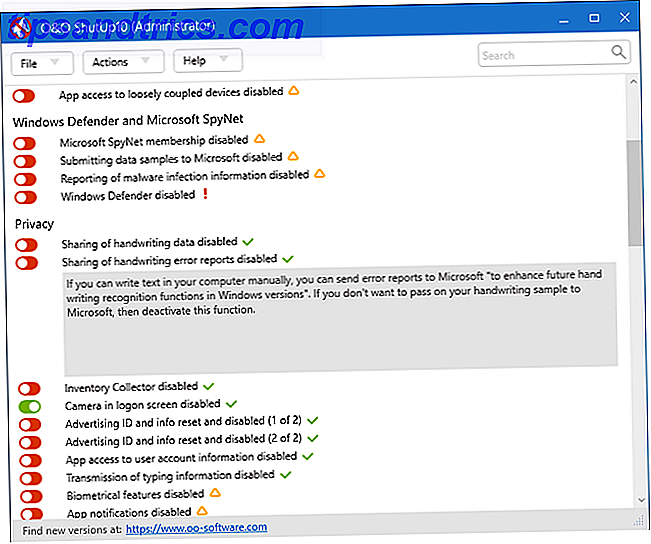
Το πρόγραμμα χωρίζεται σε εννέα ενότητες (συμπεριλαμβανομένης της ασφάλειας, της ιδιωτικής ζωής και του Windows Update), το καθένα από τα οποία προσφέρει διάφορες επιλογές. Οι ίδιες ρυθμίσεις είναι διαθέσιμες στα Windows 10, αλλά δεν είναι πάντα σαφές τι κάνουν. Χρησιμοποιώντας το O & O Shut Up, ωστόσο, θα διαπιστώσετε ότι κάθε ρύθμιση συνοδεύεται από λεπτομερή εξήγηση για το τι κάνει. Αν θέλετε απλώς να εφαρμόσετε όλες τις προτεινόμενες ρυθμίσεις του προγράμματος, κάντε κλικ στο αναπτυσσόμενο μενού Ενέργειες και επιλέξτε αυτήν την επιλογή.
Θα πρέπει να απευθυνθείτε σε όλες τις επιλογές που επισημαίνονται με κόκκινα θαυμαστικά, διότι αυτές υποδηλώνουν τις ρυθμίσεις που είναι απενεργοποιημένες, αλλά πρέπει να ενεργοποιηθούν. Για παράδειγμα, το πρόγραμμα μας ενημέρωσε ότι το Windows Defender ήταν απενεργοποιημένο.
Τι προγράμματα των Windows 10 χρησιμοποιείτε για την επίλυση προβλημάτων;
Ενώ πιστεύουμε ότι αυτά είναι τα καλύτερα προγράμματα για την επίλυση οποιουδήποτε προβλήματος στα Windows 10, υπάρχουν τόνοι άλλων προγραμμάτων και εφαρμογών (δωρεάν και πληρωμένων) που αντιμετωπίζουν τα πολλά προβλήματά του. Στο τέλος της ημέρας, ένα μεγάλο μέρος των προβλημάτων που αντιμετωπίζετε Αντιμετωπίστε ζητήματα των Windows δημιουργώντας έναν νέο λογαριασμό χρήστη Διορθώστε τα ζητήματα των Windows δημιουργώντας ένα νέο λογαριασμό χρήστη Έχετε αντιμετωπίσει ένα πρόβλημα των Windows σε καμία περίπτωση; Η δημιουργία ενός νέου λογαριασμού χρήστη θα μπορούσε να είναι η τελευταία λύση. Είναι δύσκολο, αλλά θα σας δείξουμε πώς να το κάνετε σωστά. Διαβάστε περισσότερα και τα εργαλεία που μπορείτε να χρησιμοποιήσετε για να τα αντιμετωπίσετε.
Υπάρχουν προγράμματα που έχετε χρησιμοποιήσει για την αντιμετώπιση συγκεκριμένου προβλήματος που δεν αναφέρεται εδώ; Ενημερώστε μας στην παρακάτω ενότητα "Σχόλια".